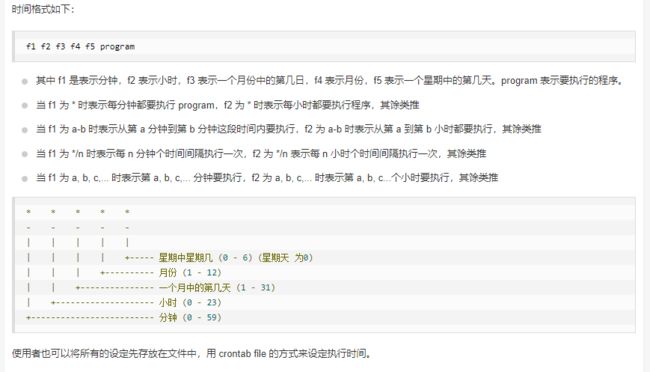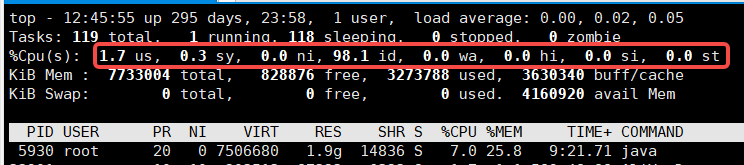让你起飞的Linux进阶操作
目录
磁盘管理
df
du
fdisk
mkfs
fsck
mount
umount
系统设置
alias
clear
timedatectl
date
crontab
脚本无法执行问题
kill
ps
pstree
top
uname
passwd
useradd
文件操作
mkdir
rmdir
mv
cp
cat
cmp
diff
find
split
more
touch
vi/vim编辑
yum安装命令
apt安装命令
网络管理
netstat
ping
ifconfig
traceroute
磁盘管理
df
- df(英文全称:disk free):列出文件系统的整体磁盘使用量
- df [-ahikHTm] [目录或文件名]
- -a :列出所有的文件系统,包括系统特有的 /proc 等文件系统;
- -k :以 KBytes 的容量显示各文件系统;
- -m :以 MBytes 的容量显示各文件系统;
- -h :以人们较易阅读的 GBytes, MBytes, KBytes 等格式自行显示;
- -H :以 M=1000K 取代 M=1024K 的进位方式;
- -T :显示文件系统类型, 连同该 partition 的 filesystem 名称 (例如 ext3) 也列出;
- -i :不用硬盘容量,而以 inode 的数量来显示
du
- du(英文全称:disk used):检查磁盘空间使用量
- du [-ahskm] 文件或目录名称
- -a :列出所有的文件与目录容量,因为默认仅统计目录底下的文件量而已。
- -h :以人们较易读的容量格式 (G/M) 显示;
- -s :列出总量而已,而不列出每个各别的目录占用容量;
- -S :不包括子目录下的总计,与 -s 有点差别。
- -k :以 KBytes 列出容量显示;
- -m :以 MBytes 列出容量显示;
fdisk
- fdisk:用于磁盘分区
- fdisk [-l] 装置名称
- -l :输出后面接的装置所有的分区内容。若仅有 fdisk -l 时, 则系统将会把整个系统内能够搜寻到的装置的分区均列出来。
mkfs
- mkfs 磁盘分割完毕后自然就是要进行文件系统的格式化,格式化的命令非常的简单,使用 mkfs(make filesystem) 命令。
- mkfs [-t 文件系统格式] 装置文件名
- -t :可以接文件系统格式,例如 ext3, ext2, vfat 等(系统有支持才会生效)
- 谨慎使用!
fsck
- fsck(file system check)用来检查和维护不一致的文件系统。
- fsck [-t 文件系统] [-ACay] 装置名称
- -t : 给定档案系统的型式,若在 /etc/fstab 中已有定义或 kernel 本身已支援的则不需加上此参数
- -s : 依序一个一个地执行 fsck 的指令来检查
- -A : 对/etc/fstab 中所有列出来的 分区(partition)做检查
- -C : 显示完整的检查进度
- -d : 打印出 e2fsck 的 debug 结果
- -p : 同时有 -A 条件时,同时有多个 fsck 的检查一起执行
- -R : 同时有 -A 条件时,省略 / 不检查
- -V : 详细显示模式
- -a : 如果检查有错则自动修复
- -r : 如果检查有错则由使用者回答是否修复
- -y : 选项指定检测每个文件是自动输入yes,在不确定那些是不正常的时候,可以执行 # fsck -y 全部检查修复。
mount
- 磁盘挂载使用 mount 命令,卸载使用 umount 命令。
- mount [-t 文件系统] [-L Label名] [-o 额外选项] [-n] 装置文件名 挂载点
umount
- umount [-fn] 装置文件名或挂载点
- -f :强制卸除!可用在类似网络文件系统 (NFS) 无法读取到的情况下;
- -n :不升级 /etc/mtab 情况下卸除。
系统设置
alias
- alias用于设置指令的别名。用户可利用alias,自定指令的别名。若仅输入alias,则可列出目前所有的别名设置。alias的效力仅及于该次登入的操作。若要每次登入是即自动设好别名,可在.profile或.cshrc中设定指令的别名。
- alias[别名]=[指令名称]
clear
- clear 用于清除屏幕。
timedatectl
- timedatectl 查询系统时间
date
- date 查询系统时间
crontab
- crontab 是用来定期执行程序的命令
- 当安装完成操作系统之后,默认便会启动此任务调度命令。
crond 命令每分钟会定期检查是否有要执行的工作,如果有要执行的工作便会自动执行该工作。
注意:新创建的 cron 任务,不会马上执行,至少要过 2 分钟后才可以,当然你可以重启 cron 来马上执行。
而 linux 任务调度的工作主要分为以下两类:
- 1、系统执行的工作:系统周期性所要执行的工作,如备份系统数据、清理缓存
- 2、个人执行的工作:某个用户定期要做的工作,例如每隔 10 分钟检查邮件服务器是否有新信,这些工作可由每个用户自行设置
- crontab [ -u user ] { -l | -r | -e }
- -e : 执行文字编辑器来设定时程表,内定的文字编辑器是 VI,如果你想用别的文字编辑器,则请先设定 VISUAL 环境变数来指定使用那个文字编辑器(比如说 setenv VISUAL joe)
- -r : 删除目前的时程表
- -l : 列出目前的时程表
注意:当程序在你所指定的时间执行后,系统会发一封邮件给当前的用户,显示该程序执行的内容,若是你不希望收到这样的邮件,请在每一行空一格之后加上 > /dev/null 2>&1 即可,如:
20 03 * * * . /etc/profile;/bin/sh /var/www/runoob/test.sh > /dev/null 2>&1
脚本无法执行问题
如果我们使用 crontab 来定时执行脚本,无法执行,但是如果直接通过命令(如:./test.sh)又可以正常执行,这主要是因为无法读取环境变量的原因。
解决方法:
- 1、所有命令需要写成绝对路径形式,如: /usr/local/bin/docker。
- 2、在 shell 脚本开头使用以下代码:#!/bin/sh . /etc/profile . ~/.bash_profile3、在 /etc/crontab 中添加环境变量,在可执行命令之前添加命令 . /etc/profile;/bin/sh,使得环境变量生效,例如:20 03 * * * . /etc/profile;/bin/sh /var/www/runoob/test.sh
kill
- kill 命令用于删除执行中的程序或工作。
- kill [-s <信息名称或编号>][程序] 或 kill [-l <信息编号>]
- -l <信息编号> 若不加<信息编号>选项,则 -l 参数会列出全部的信息名称。
- -s <信息名称或编号> 指定要送出的信息。
- [程序] [程序]可以是程序的PID或是PGID,也可以是工作编号。
使用 kill -l 命令列出所有可用信号。最常用的信号是:
- 1 (HUP):重新加载进程。
- 9 (KILL):杀死一个进程。
- 15 (TERM):正常停止一个进程。
ps
- ps (英文全拼:process status)命令用于显示当前进程的状态,类似于 windows 的任务管理器。
- ps [options] [--help]
- -A 列出所有的进程
- -w 显示加宽可以显示较多的资讯
- -au 显示较详细的资讯
- -aux 显示所有包含其他使用者的进程
- au(x) 输出格式 :USER PID %CPU %MEM VSZ RSS TTY STAT START TIME COMMAND
-
- USER: 行程拥有者
- PID: pid
- %CPU: 占用的 CPU 使用率
- %MEM: 占用的记忆体使用率
- VSZ: 占用的虚拟记忆体大小
- RSS: 占用的记忆体大小
- TTY: 终端的次要装置号码 (minor device number of tty)
- STAT: 该行程的状态:
-
-
- D: 无法中断的休眠状态 (通常 IO 的进程)
- R: 正在执行中
- S: 静止状态
- T: 暂停执行
- Z: 不存在但暂时无法消除
- W: 没有足够的记忆体分页可分配
- <: 高优先序的行程
- N: 低优先序的行程
- L: 有记忆体分页分配并锁在记忆体内 (实时系统或捱A I/O)
-
-
- START: 行程开始时间
- TIME: 执行的时间
- COMMAND:所执行的指令
ps -ef | grep 进程关键字 //查询指定进程
pstree
pstree(英文全称:display a tree of processes)) 命令将所有进程以树状图显示,树状图将会以 pid (如果有指定) 或是以 init 这个基本进程为根 (root),如果有指定使用者 id,则树状图会只显示该使用者所拥有的进程。
使用权限:所有使用者。
- pstree -apnh //显示进程间的关系
- pstree [-a] [-c] [-h|-Hpid] [-l] [-n] [-p] [-u] [-G|-U] [pid|user]
- pstree -V
- -a 显示该进程的完整指令及参数, 如果是被记忆体置换出去的进程则会加上括号
- -c 如果有重覆的进程名, 则分开列出(预设值是会在前面加上 *)
top
- top命令用于实时显示 process 的动态。
- top [-] [d delay] [q] [c] [S] [s] [i] [n] [b]
- d : 改变显示的更新速度,或是在交谈式指令列( interactive command)按 s
- q : 没有任何延迟的显示速度,如果使用者是有 superuser 的权限,则 top 将会以最高的优先序执行
- c : 切换显示模式,共有两种模式,一是只显示执行档的名称,另一种是显示完整的路径与名称
- S : 累积模式,会将己完成或消失的子进程 ( dead child process ) 的 CPU time 累积起来
- s : 安全模式,将交谈式指令取消, 避免潜在的危机
- i : 不显示任何闲置 (idle) 或无用 (zombie) 的进程
- n : 更新的次数,完成后将会退出 top
- b : 批次档模式,搭配 "n" 参数一起使用,可以用来将 top 的结果输出到档案内
top命令可以看到总体的系统运行状态和cpu的使用率 。
%us:表示用户空间程序的cpu使用率(没有通过nice调度)
%sy:表示系统空间的cpu使用率,主要是内核程序。
%ni:表示用户空间且通过nice调度过的程序的cpu使用率。
%id:空闲cpu
%wa:cpu运行时在等待io的时间
%hi:cpu处理硬中断的数量
%si:cpu处理软中断的数量
%st:被虚拟机偷走的cpu
uname
- uname(英文全拼:unix name)命令用于显示系统信息。
- uname [-amnrsv][--help][--version]
- -a或--all 显示全部的信息。
- -m或--machine 显示电脑类型。
- -n或--nodename 显示在网络上的主机名称。
- -r或--release 显示操作系统的发行编号。
- -s或--sysname 显示操作系统名称。
- -v 显示操作系统的版本。
- --help 显示帮助。
- --version 显示版本信息。
passwd
- passwd命令用来更改使用者的密码
- passwd [-k] [-l] [-u [-f]] [-d] [-S] [username]
- -d 删除密码
- -f 强迫用户下次登录时必须修改口令
- -w 口令要到期提前警告的天数
- -k 更新只能发送在过期之后
- -l 停止账号使用
- -S 显示密码信息
- -u 启用已被停止的账户
- -x 指定口令最长存活期
- -g 修改群组密码
- 指定口令最短存活期
- -i 口令过期后多少天停用账户
useradd
- adduser 命令用于新增使用者帐号或更新预设的使用者资料。
- adduser 与 useradd 指令为同一指令(经由符号连结 symbolic link)。
- 使用权限:系统管理员。
- adduser 是增加使用者。相对的,也有删除使用者的指令 userdel,语法为 userdel [login ID]
- adduser [-c comment] [-d home_dir] [-e expire_date] [-f inactive_time] [-g initial_group] [-G group[,...]] [-m [-k skeleton_dir] | -M] [-p passwd] [-s shell] [-u uid [ -o]] [-n] [-r] loginid
- -c comment 新使用者位于密码档(通常是 /etc/passwd)的注解资料
- -d home_dir 设定使用者的家目录为 home_dir ,预设值为预设的 home 后面加上使用者帐号 loginid
- -e expire_date 设定此帐号的使用期限(格式为 YYYY-MM-DD),预设值为永久有效
- -f inactive_time
- 添加一个一般用户
# adduser kk //添加用户kk
2. 为添加的用户指定相应的用户组
# adduser -g root kk //添加用户kk,并指定用户所在的组为root用户组
- 创建一个系统用户
# adduser -r kk //创建一个系统用户kk
- 为新添加的用户指定/home目录
# adduser -d /home/myf kk //新添加用户kk,其home目录为/home/myf //当用户名kk登录主机时,系统进入的默认目录为/home/myf
文件操作
mkdir
- mkdir(英文全拼:make directory)命令用于创建目录。
- mkdir [-p] dirName
- -p 确保目录名称存在,不存在的就建一个。
rmdir
rmdir(英文全拼:remove directory)命令删除空的目录。
rmdir [-p] dirName
- -p 是当子目录被删除后使它也成为空目录的话,则顺便一并删除。
mv
mv(英文全拼:move file)命令用来为文件或目录改名、或将文件或目录移入其它位置。
mv [options] source dest
mv [options] source... directory
- -b: 当目标文件或目录存在时,在执行覆盖前,会为其创建一个备份。
- -i: 如果指定移动的源目录或文件与目标的目录或文件同名,则会先询问是否覆盖旧文件,输入 y 表示直接覆盖,输入 n 表示取消该操作。
- -f: 如果指定移动的源目录或文件与目标的目录或文件同名,不会询问,直接覆盖旧文件。
- -n: 不要覆盖任何已存在的文件或目录。
- -u:当源文件比目标文件新或者目标文件不存在时,才执行移动操作。
mv 参数设置与运行结果
| 命令格式 |
运行结果 |
| mv source_file(文件) dest_file(文件) |
将源文件名 source_file 改为目标文件名 dest_file |
| mv source_file(文件) dest_directory(目录) |
将文件 source_file 移动到目标目录 dest_directory 中 |
| mv source_directory(目录) dest_directory(目录) |
目录名 dest_directory 已存在,将 source_directory 移动到目录名 dest_directory 中;目录名 dest_directory 不存在则 source_directory 改名为目录名 dest_directory |
| mv source_directory(目录) dest_file(文件) |
出错 |
cp
cp(英文全拼:copy file)命令主要用于复制文件或目录。
- cp [options] source dest
- cp [options] source... directory
- -a:此选项通常在复制目录时使用,它保留链接、文件属性,并复制目录下的所有内容。其作用等于dpR参数组合。
- -d:复制时保留链接。这里所说的链接相当于 Windows 系统中的快捷方式。
- -f:覆盖已经存在的目标文件而不给出提示。
- -i:与 -f 选项相反,在覆盖目标文件之前给出提示,要求用户确认是否覆盖,回答 y 时目标文件将被覆盖。
- -p:除复制文件的内容外,还把修改时间和访问权限也复制到新文件中。
- -r:若给出的源文件是一个目录文件,此时将复制该目录下所有的子目录和文件。
- -l:不复制文件,只是生成链接文件。
cat
cat(英文全拼:concatenate)命令用于连接文件并打印到标准输出设备上。
cat [-AbeEnstTuv] [--help] [--version] fileName
-n 或 --number:由 1 开始对所有输出的行数编号。
-b 或 --number-nonblank:和 -n 相似,只不过对于空白行不编号。
-s 或 --squeeze-blank:当遇到有连续两行以上的空白行,就代换为一行的空白行。
-v 或 --show-nonprinting:使用 ^ 和 M- 符号,除了 LFD 和 TAB 之外。
-E 或 --show-ends : 在每行结束处显示 $。
-T 或 --show-tabs: 将 TAB 字符显示为 ^I。
-A, --show-all:等价于 -vET。
-e:等价于"-vE"选项;
-t:等价于"-vT"选项;
注意:dev/null:在类 Unix 系统中,/dev/null 称空设备,是一个特殊的设备文件,它丢弃一切写入其中的数据(但报告写入操作成功),读取它则会立即得到一个 EOF。
cmp
cmp 命令用于比较两个文件是否有差异。
cmp [-clsv][-i <字符数目>][--help][第一个文件][第二个文件]
- -c或--print-chars 除了标明差异处的十进制字码之外,一并显示该字符所对应字符。
- -i<字符数目>或--ignore-initial=<字符数目> 指定一个数目。
- -l或--verbose 标示出所有不一样的地方。
- -s或--quiet或--silent 不显示错误信息。
- -v或--version 显示版本信息。
- --help 在线帮助。
diff
diff 命令用于比较文件的差异。
diff [-abBcdefHilnNpPqrstTuvwy][-<行数>][-C <行数>][-D <巨集名称>][-I <字符或字符串>][-S <文件>][-W <宽度>][-x <文件或目录>][-X <文件>][--help][--left-column][--suppress-common-line][文件或目录1][文件或目录2]
- -<行数> 指定要显示多少行的文本。此参数必须与-c或-u参数一并使用。
- -a或--text diff预设只会逐行比较文本文件。
- -b或--ignore-space-change 不检查空格字符的不同。
- -B或--ignore-blank-lines 不检查空白行。
- -c 显示全部内文,并标出不同之处。
- -C<行数>或--context<行数> 与执行"-c-<行数>"指令相同。
- -d或--minimal 使用不同的演算法,以较小的单位来做比较。
- -D<巨集名称>或ifdef<巨集名称> 此参数的输出格式可用于前置处理器巨集。
- -e或--ed 此参数的输出格式可用于ed的script文件。
- -f或-forward-ed 输出的格式类似ed的script文件,但按照原来文件的顺序来显示不同处。
- -H或--speed-large-files 比较大文件时,可加快速度。
- -I<字符或字符串>或--ignore-matching-lines<字符或字符串> 若两个文件在某几行有所不同,而这几行同时都包含了选项中指定的字符或字符串,则不显示这两个文件的差异。
- -i或--ignore-case 不检查大小写的不同。
- -l或--paginate 将结果交由pr程序来分页。
- -n或--rcs 将比较结果以RCS的格式来显示。
- -N或--new-file 在比较目录时,若文件A仅出现在某个目录中,预设会显示:
- Only in目录:文件A若使用-N参数,则diff会将文件A与一个空白的文件比较。
- -p 若比较的文件为C语言的程序码文件时,显示差异所在的函数名称。
- -P或--unidirectional-new-file 与-N类似,但只有当第二个目录包含了一个第一个目录所没有的文件时,才会将这个文件与空白的文件做比较。
- -q或--brief 仅显示有无差异,不显示详细的信息。
- -r或--recursive 比较子目录中的文件。
- -s或--report-identical-files 若没有发现任何差异,仍然显示信息。
- -S<文件>或--starting-file<文件> 在比较目录时,从指定的文件开始比较。
- -t或--expand-tabs 在输出时,将tab字符展开。
- -T或--initial-tab 在每行前面加上tab字符以便对齐。
- -u,-U<列数>或--unified=<列数> 以合并的方式来显示文件内容的不同。
- -v或--version 显示版本信息。
- -w或--ignore-all-space 忽略全部的空格字符。
- -W<宽度>或--width<宽度> 在使用-y参数时,指定栏宽。
- -x<文件名或目录>或--exclude<文件名或目录> 不比较选项中所指定的文件或目录。
- -X<文件>或--exclude-from<文件> 您可以将文件或目录类型存成文本文件,然后在=<文件>中指定此文本文件。
- -y或--side-by-side 以并列的方式显示文件的异同之处。
- --help 显示帮助。
- --left-column 在使用-y参数时,若两个文件某一行内容相同,则仅在左侧的栏位显示该行内容。
- --suppress-common-lines 在使用-y参数时,仅显示不同之处。
find
find 命令用来在指定目录下查找文件。任何位于参数之前的字符串都将被视为欲查找的目录名。如果使用该命令时,不设置任何参数,则 find 命令将在当前目录下查找子目录与文件。并且将查找到的子目录和文件全部进行显示。
find path -option [ -print ] [ -exec -ok command ]
-amin n : 在过去 n 分钟内被读取过
-anewer file : 比文件 file 更晚被读取过的文件
-atime n : 在过去 n 天内被读取过的文件
-cmin n : 在过去 n 分钟内被修改过
-cnewer file :比文件 file 更新的文件
-ctime n : 在过去 n 天内创建的文件
-mtime n : 在过去 n 天内修改过的文件
-empty : 空的文件-gid n or -group name : gid 是 n 或是 group 名称是 name
-ipath p, -path p : 路径名称符合 p 的文件,ipath 会忽略大小写
-name name, -iname name : 文件名称符合 name 的文件。iname 会忽略大小写
-size n : 文件大小 是 n 单位,b 代表 512 位元组的区块,c 表示字元数,k 表示 kilo bytes,w 是二个位元组。
-type c : 文件类型是 c 的文件。
d: 目录
c: 字型装置文件
b: 区块装置文件
p: 具名贮列
f: 一般文件
l: 符号连结
s: socket
-pid n : process id 是 n 的文件
将当前目录及其子目录下所有文件后缀为 .c 的文件列出来:
# find . -name "*.c"
将当前目录及其子目录中的所有文件列出:
# find . -type f
将当前目录及其子目录下所有最近 20 天内更新过的文件列出:
# find . -ctime 20
查找 /var/log 目录中更改时间在 7 日以前的普通文件,并在删除之前询问它们:
# find /var/log -type f -mtime +7
查找当前目录中文件属主具有读、写权限,并且文件所属组的用户和其他用户具有读权限的文件:
# find . -type f -perm 644
查找系统中所有文件长度为 0 的普通文件,并列出它们的完整路径:
# find / -type f -size 0
split
split命令用于将一个文件分割成数个。该指令将大文件分割成较小的文件,在默认情况下将按照每1000行切割成一个小文件。
split [--help][--version][-<行数>][-b <字节>][-C <字节>][-l <行数>][要切割的文件][输出文件名]
- -<行数> : 指定每多少行切成一个小文件
- -b<字节> : 指定每多少字节切成一个小文件
- --help : 在线帮助
- --version : 显示版本信息
- -C<字节> : 与参数"-b"相似,但是在切 割时将尽量维持每行的完整性
- [输出文件名] : 设置切割后文件的前置文件名, split会自动在前置文件名后再加上编号
more
more 命令类似 cat ,不过会以一页一页的形式显示,更方便使用者逐页阅读,而最基本的指令就是按空白键(space)就往下一页显示,按 b 键就会往回(back)一页显示,而且还有搜寻字串的功能(与 vi 相似),使用中的说明文件,请按 h 。
more [-dlfpcsu] [-num] [+/pattern] [+linenum] [fileNames..]
- -num 一次显示的行数
- -d 提示使用者,在画面下方显示 [Press space to continue, 'q' to quit.] ,如果使用者按错键,则会显示 [Press 'h' for instructions.] 而不是 '哔' 声
- -l 取消遇见特殊字元 ^L(送纸字元)时会暂停的功能
- -f 计算行数时,以实际上的行数,而非自动换行过后的行数(有些单行字数太长的会被扩展为两行或两行以上)
- -p 不以卷动的方式显示每一页,而是先清除萤幕后再显示内容
- -c 跟 -p 相似,不同的是先显示内容再清除其他旧资料
- -s 当遇到有连续两行以上的空白行,就代换为一行的空白行
- -u 不显示下引号 (根据环境变数 TERM 指定的 terminal 而有所不同)
- +/pattern 在每个文档显示前搜寻该字串(pattern),然后从该字串之后开始显示
- +num 从第 num 行开始显示
- fileNames 欲显示内容的文档,可为复数个数
- 逐页显示 testfile 文档内容,如有连续两行以上空白行则以一行空白行显示。
more -s testfile
- 从第 20 行开始显示 testfile 之文档内容。
more +20 testfile
- Enter 向下n行,需要定义。默认为1行
- Ctrl+F 向下滚动一屏
- 空格键 向下滚动一屏
- Ctrl+B 返回上一屏
- = 输出当前行的行号
- :f 输出文件名和当前行的行号
- V 调用vi编辑器
- !命令 调用Shell,并执行命令
- q 退出more
touch
touch命令用于修改文件或者目录的时间属性,包括存取时间和更改时间。若文件不存在,系统会建立一个新的文件。
touch [-acfm][-d<日期时间>][-r<参考文件或目录>] [-t<日期时间>][--help][--version][文件或目录…]
- a 改变档案的读取时间记录。
- m 改变档案的修改时间记录。
- c 假如目的档案不存在,不会建立新的档案。与 --no-create 的效果一样。
- f 不使用,是为了与其他 unix 系统的相容性而保留。
- r 使用参考档的时间记录,与 --file 的效果一样。
- d 设定时间与日期,可以使用各种不同的格式。
- t 设定档案的时间记录,格式与 date 指令相同。
- --no-create 不会建立新档案。
- --help 列出指令格式。
- --version 列出版本讯息。
vi/vim编辑
基本上 vi/vim 共分为三种模式,分别是命令模式(Command mode),输入模式(Insert mode)和底线命令模式(Last line mode)。 这三种模式的作用分别是:
命令模式:
用户刚刚启动 vi/vim,便进入了命令模式。
此状态下敲击键盘动作会被Vim识别为命令,而非输入字符。比如我们此时按下i,并不会输入一个字符,i被当作了一个命令。
以下是常用的几个命令:
- i 切换到输入模式,以输入字符。
- x 删除当前光标所在处的字符。
- : 切换到底线命令模式,以在最底一行输入命令。
若想要编辑文本:启动Vim,进入了命令模式,按下i,切换到输入模式。
命令模式只有一些最基本的命令,因此仍要依靠底线命令模式输入更多命令。
输入模式
在命令模式下按下i就进入了输入模式。
在输入模式中,可以使用以下按键:
- 字符按键以及Shift组合,输入字符
- ENTER,回车键,换行
- BACK SPACE,退格键,删除光标前一个字符
- DEL,删除键,删除光标后一个字符
- 方向键,在文本中移动光标
- HOME/END,移动光标到行首/行尾
- Page Up/Page Down,上/下翻页
- Insert,切换光标为输入/替换模式,光标将变成竖线/下划线
- ESC,退出输入模式,切换到命令模式
底线命令模式
在命令模式下按下:(英文冒号)就进入了底线命令模式。
底线命令模式可以输入单个或多个字符的命令,可用的命令非常多。
在底线命令模式中,基本的命令有(已经省略了冒号):
- q 退出程序
- w 保存文件
按ESC键可随时退出底线命令模式。
yum安装命令
yum( Yellow dog Updater, Modified)是一个在 Fedora 和 RedHat 以及 SUSE 中的 Shell 前端软件包管理器。
基于 RPM 包管理,能够从指定的服务器自动下载 RPM 包并且安装,可以自动处理依赖性关系,并且一次安装所有依赖的软件包,无须繁琐地一次次下载、安装。
yum [options] [command] [package ...]
- options:可选,选项包括-h(帮助),-y(当安装过程提示选择全部为 "yes"),-q(不显示安装的过程)等等。
- command:要进行的操作。
- package:安装的包名。
- 1. 列出所有可更新的软件清单命令:yum check-update
- 2. 更新所有软件命令:yum update
- 3. 仅安装指定的软件命令:yum install
- 4. 仅更新指定的软件命令:yum update
- 5. 列出所有可安裝的软件清单命令:yum list
- 6. 删除软件包命令:yum remove
- 7. 查找软件包命令:yum search
- 8. 清除缓存命令:
-
- yum clean packages: 清除缓存目录下的软件包
- yum clean headers: 清除缓存目录下的 headers
- yum clean oldheaders: 清除缓存目录下旧的 headers
- yum clean, yum clean all (= yum clean packages; yum clean oldheaders) :清除缓存目录下的软件包及旧的 headers
apt安装命令
apt(Advanced Packaging Tool)是一个在 Debian 和 Ubuntu 中的 Shell 前端软件包管理器。
apt 命令提供了查找、安装、升级、删除某一个、一组甚至全部软件包的命令,而且命令简洁而又好记。
apt 命令执行需要超级管理员权限(root)。
apt [options] [command] [package ...]
- options:可选,选项包括 -h(帮助),-y(当安装过程提示选择全部为"yes"),-q(不显示安装的过程)等等。
- command:要进行的操作。
- package:安装的包名。
- 列出所有可更新的软件清单命令:sudo apt update
- 升级软件包:sudo apt upgrade列出可更新的软件包及版本信息:apt list --upgradeable升级软件包,升级前先删除需要更新软件包:sudo apt full-upgrade
- 安装指定的软件命令:sudo apt install
安装多个软件包:sudo apt install - 更新指定的软件命令:sudo apt update
- 显示软件包具体信息,例如:版本号,安装大小,依赖关系等等:sudo apt show
- 删除软件包命令:sudo apt remove
- 清理不再使用的依赖和库文件: sudo apt autoremove
- 移除软件包及配置文件: sudo apt purge
- 查找软件包命令: sudo apt search
- 列出所有已安装的包:apt list --installed
- 列出所有已安装的包的版本信息:apt list --all-versions
网络管理
netstat
netstat 命令用于显示网络状态。
netstat [-acCeFghilMnNoprstuvVwx][-A<网络类型>][--ip]
- -a或--all 显示所有连线中的Socket。
- -A<网络类型>或--<网络类型> 列出该网络类型连线中的相关地址。
- -c或--continuous 持续列出网络状态。
- -C或--cache 显示路由器配置的快取信息。
- -e或--extend 显示网络其他相关信息。
- -F或--fib 显示路由缓存。
- -g或--groups 显示多重广播功能群组组员名单。
- -h或--help 在线帮助。
- -i或--interfaces 显示网络界面信息表单。
- -l或--listening 显示监控中的服务器的Socket。
- -M或--masquerade 显示伪装的网络连线。
- -n或--numeric 直接使用IP地址,而不通过域名服务器。
- -N或--netlink或--symbolic 显示网络硬件外围设备的符号连接名称。
- -o或--timers 显示计时器。
- -p或--programs 显示正在使用Socket的程序识别码和程序名称。
- -r或--route 显示Routing Table。
- -s或--statistics 显示网络工作信息统计表。
- -t或--tcp 显示TCP传输协议的连线状况。
- -u或--udp 显示UDP传输协议的连线状况。
- -v或--verbose 显示指令执行过程。
- -V或--version 显示版本信息。
- -w或--raw 显示RAW传输协议的连线状况。
- -x或--unix 此参数的效果和指定"-A unix"参数相同。
- --ip或--inet 此参数的效果和指定"-A inet"参数相同。
ping
ping 命令用于检测主机。
执行 ping 指令会使用 ICMP 传输协议,发出要求回应的信息,若远端主机的网络功能没有问题,就会回应该信息,因而得知该主机运作正常。
ping [-dfnqrRv][-c<完成次数>][-i<间隔秒数>][-I<网络界面>][-l<前置载入>][-p<范本样式>][-s<数据包大小>][-t<存活数值>][主机名称或IP地址]
- -d 使用Socket的SO_DEBUG功能。
- -c <完成次数> 设置完成要求回应的次数。
- -f 极限检测。
- -i<间隔秒数> 指定收发信息的间隔时间。
- -I<网络界面> 使用指定的网络接口送出数据包。
- -l<前置载入> 设置在送出要求信息之前,先行发出的数据包。
- -n 只输出数值。
- -p<范本样式> 设置填满数据包的范本样式。
- -q 不显示指令执行过程,开头和结尾的相关信息除外。
- -r 忽略普通的Routing Table,直接将数据包送到远端主机上。
- -R 记录路由过程。
- -s<数据包大小> 设置数据包的大小。
- -t<存活数值> 设置存活数值TTL的大小。
- -v 详细显示指令的执行过程。
- -w
在 deadline 秒后退出。 - -W
在等待 timeout 秒后开始执行。
ifconfig
ifconfig命令用于显示或设置网络设备。
ifconfig可设置网络设备的状态,或是显示目前的设置。
traceroute
traceroute命令用于显示数据包到主机间的路径。
traceroute指令让你追踪网络数据包的路由途径,预设数据包大小是40Bytes,用户可另行设置。
traceroute [-dFlnrvx][-f<存活数值>][-g<网关>...][-i<网络界面>][-m<存活数值>][-p<通信端口>][-s<来源地址>][-t<服务类型>][-w<超时秒数>][主机名称或IP地址][数据包大小]
- -d 使用Socket层级的排错功能。
- -f<存活数值> 设置第一个检测数据包的存活数值TTL的大小。
- -F 设置勿离断位。
- -g<网关> 设置来源路由网关,最多可设置8个。
- -i<网络界面> 使用指定的网络界面送出数据包。
- -I 使用ICMP回应取代UDP资料信息。
- -m<存活数值> 设置检测数据包的最大存活数值TTL的大小。
- -n 直接使用IP地址而非主机名称。
- -p<通信端口> 设置UDP传输协议的通信端口。
- -r 忽略普通的Routing Table,直接将数据包送到远端主机上。
- -s<来源地址> 设置本地主机送出数据包的IP地址。
- -t<服务类型> 设置检测数据包的TOS数值。
- -v 详细显示指令的执行过程。
- -w<超时秒数> 设置等待远端主机回报的时间。
- -x 开启或关闭数据包的正